.png) |
| 4 طرق لحذف الملفات المؤقتة وتنظيف الجهاز لتسريع التصفح |
1- حذف الملفات المؤقتة عن طريق Disk cleanup
1- قم بالدخول الى my computer2- أضغط كليك يمين على بارتشن C ثم خصائص properties
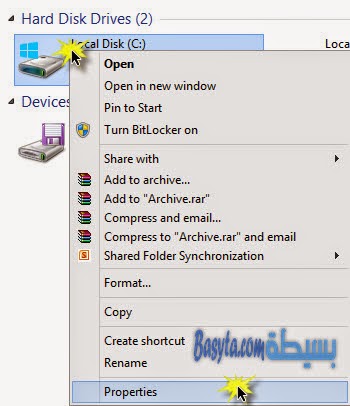
3 – أضغط على Disk cleanup لبدء تنظيف الملفات المؤقتة
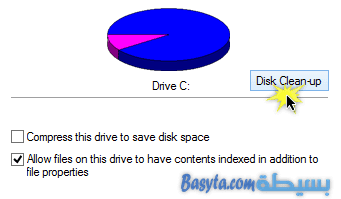
4- انتظر حتى يتم فحص الملفات المؤقته
5-أضغط على clean up system files، ثم أضغط على ok وسيتم حذف الملفات المؤقتة لديك. ويمكنك المقارنه بين مساحة الهارد الفارغه قبل وبعد عمليه التنظيف لترى الفرق.
2- حذف الملفات المؤقتة عن طريق موجهه الاوامر Run
1-افتح قائمه run عن طريق start او بالضغط على علامه الويندوز+R لوحه المفاتيح2- قم بكتابه temp فى موجهه الاوامر ثم اضغط على ok
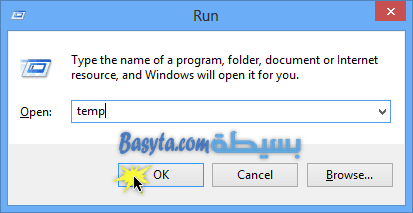
3- قم بتحديد جميع الملفات المؤقته التى ستظهر لك ثم قم بمسحها يدويا
4- كرر نفس العمليه مع استبدال temp التاليه:
%temp%
Prefetch
Recent
احذف جميع الملفات المؤقته الموجوده كما قمنا بمسحها من temp
3 - مسح الملفات المؤقتة عن طريق احد البرامج المخصصة
يوجد العديد من البرامج التى تقوم بحذف وتنظيف الجهاز من الملفات المؤقتة نرشح لكم منها برنامج Ccleanerويعد هذا البرانامج اشهر البرامج المتخصصة فى تنظيف الجهاز وحذف الملفات المؤقتة واسهلها فى التعامل
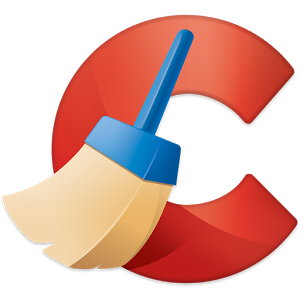
يمكنك تحميل البرنامج من الموقع الرسمى له من هنا ويغنيك هذا البرنامج عن كل الخطوات السابقه كما يوفر لك امكانيات اكبر كما انه سهل التعامل
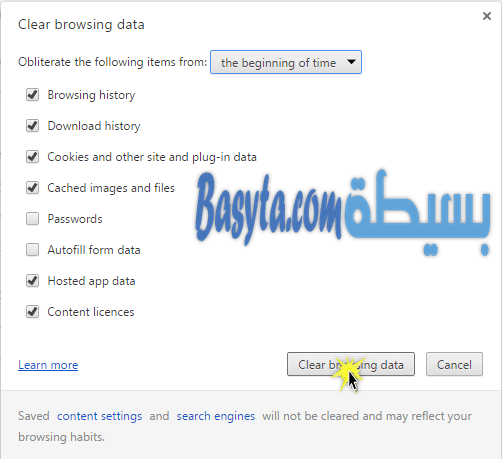
وبذلك تكون قد انتهيت من حذف وتنظيف جهازك من الملفات المؤقتة بعده طرق بسيطة ومختلفة ويمكنك مقارنة المساحة الفارغة وسرعه الجهاز قبل وبعد حذف هذه الملفات
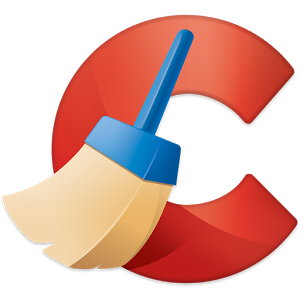
يمكنك تحميل البرنامج من الموقع الرسمى له من هنا ويغنيك هذا البرنامج عن كل الخطوات السابقه كما يوفر لك امكانيات اكبر كما انه سهل التعامل
4- حذف الملفات المؤقتة للمتصفح
يمكنك حذف الملفات المؤقتة او الكاش الخاصه بالمتصفحات مثل جوجل كروم او فايرفوكس بكل سهوله عن طريق الضغط على ctrl + shift + Delete لتظهر لك نافذه قم بعمل الاعدادات كما بالصوره ثم اضغط على clear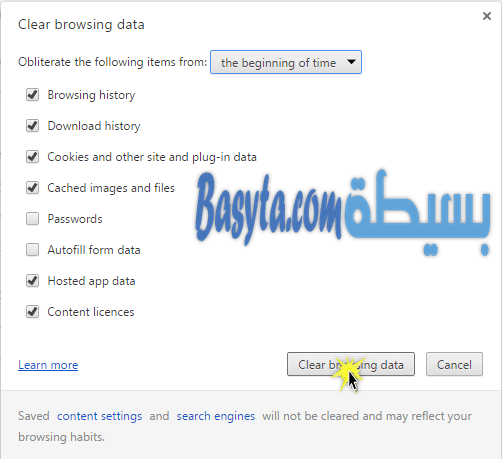
وبذلك تكون قد انتهيت من حذف وتنظيف جهازك من الملفات المؤقتة بعده طرق بسيطة ومختلفة ويمكنك مقارنة المساحة الفارغة وسرعه الجهاز قبل وبعد حذف هذه الملفات
